Evinizde ağ kurmak başta korkutucu gözükse de aslında oldukça basit bir işlemdir.
İnternet bağlantısını paylaşmak, dosya ve klasörlere farklı PC'lerden erişmek, bir bilgisayara bağlı olan yazıcıyı diğer PC'lerden kullanabilmek, medya depolamak ve tek PC üzerinden izlemek, arkadaşlarınızla yerel ağ üzerinden oyun oynamak bu rehber ile öğrenebileceğiniz konular arasında yer alıyor.
Evinizde bir modem ve internet bağlantısı varsa, bir hub satın alarak, Ethernet kablosuyla modeme bağlayabilir, böylece daha fazla PC bağlamak için boşta Ethernet portlarına sahip olabilirsiniz.
Hub'lar en ucuz çözüm, daha pahalı olan Switch'ler ise internet trafiğini evdeki bilgisayarlara daha adil ve kontrollü bir biçimde dağıtırlar. Fiyat farkına razı olmak, bağlantıyı sömüren bir aile bireyiyle yapacağınız kavgaları en başından önlemek için akıllıca bir yatırım olacaktır. Ancak bu bir mesele değilse, ucuz hub'lar işinizi rahat rahat görecektir.
IP çakışmaları

Ev ağlarında yaşanabilecek en büyük sorun IP çakışmasıdır. IP ayarları yapılmamış bilgisayarlar ağa bağlandığında bazen aynı IP'yi alırlar ve internete bağlanamazlar.
Bunun için Google DNS rehberimizdeki ayarlar makalesindeki rehberi takip edebilir, DNS yerine bilgisayarın IP adresi kısmını değiştirebilirsiniz.
Modeminizin IP'si varsayılan ağ geçididir, ancak bir kablosuz ağa bağlanma imkanı tanıyan bir hub taktığınızda bu IP değişir. Örneğin 192.168.2.1 olan Ağ geçidi, 192.168.1.1 olur. Bu tür detayları modem ve hub kitapçıklarında bulabilirsiniz. Çakışmaları önlemek için her PC'ye bu ağ geçidinin ilk kısmını aynen taşıyan, son hanesi farklı bir IP adresi atayabilirsiniz.
Normalde buna pek gerek olmaz, her PC otomatik IP alır ve düzgün bir şekilde bağlanır. Ancak karşılaşırsanız artık sorunun nasıl çözüleceğini de biliyorsunuz.
Router ile ya da router'sız

Router özelliği olmayan bir modem kullanıyorsanız, Windows'un Internet Connection Sharing (ICS) özelliğini çalıştırarak bu PC'deki internet bağlantısını paylaşabilirsiniz.
Ağ ile ilgili her türlü ayara denetim masası altından, ağ ve internet seçenekleri kısmından erişebilirsiniz. Ağı bir PC üzerinden paylaştırırsanız, o PC router özelliği olan modemlerin IP dağıtma görevini üstlenecektir. Elbette Ağ bağlantıları altından özellikler kısmına girerek, diğer PC'lerin bağlanmasına izin vermeniz gerekecektir. Daha sonra bilgisayarları yeniden başlatarak IP almalarını sağlamanız yerinde olacaktır.
Dosya paylaşımı da Windows üzerinde çok kolaydır. Bir klasörü seçip özellikler altından paylaşıma açmanız yeterlidir, Dosya ve klasörlerin yanı sıra yazıcıları da bu şekilde paylaşabilirsiniz. Sorunla karşılaşırsanız denetim masası- ağ ve internet- gelişmiş paylaşım ayarları kısmına girerek izinleri değiştirebilirsiniz. Şifre sorma-sormama, medya paylaşımı gibi ayarların hepsi burada yer almaktadır.
WORKGROUP - Çalışma grubu
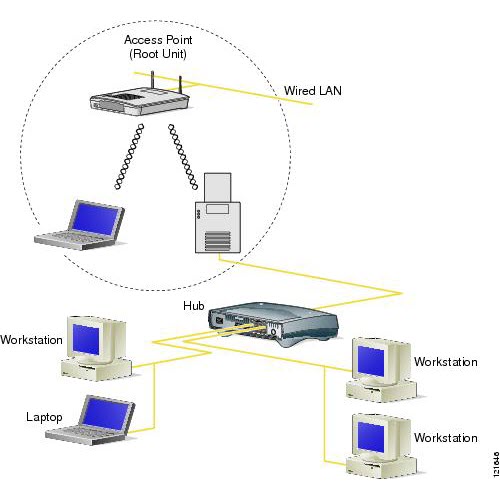
En sık karşılaşılan sorunlardan birisi de bilgisayarların aynı çalışma grubu altında olmamasıdır. Ağın ismi aynı olmazsa bilgisayarlar arası paylaşım yapılamaz.
Bilgisayarım'a sağ tıklayıp özelliklere girerek buradan bilgisayar adı, çalışma grubu ayarları seçeneğini bulmanız ve çalışma grubu adını bütün PC'ler için MSHOME veya WORKGROUP olarak değiştirmeniz sorunları çözecektir.
Yazıcı paylaşımında sorun yaşarsanız, administrator yani yönetici girişi yaptığınızdan emin olun. Denetim masası altından yazıcı ayarlarından, yazıcıyı ekleyip paylaşımı etkin hale getirmek yeterlidir.
Windows 7 altında bu aygıtlar ve yazıcılar altında yer alır. Erişen bilgisayardan aynı yere gelip, yazıcıyı ekleyip daha sonra yazıcı ara seçeneğiyle bağlı yazıcıyı görmeniz gerekir. Windows gerekli sürücüyü kurduktan sonra kullanabilirsiniz.
Evde medya paylaşımı

Evde medya paylaşımı da gittikçe önem kazanıyor, yüzlerce GB hatta birkaç terabyte medya dosyası artık evlerde depolanıyor.
Raflarda orijinal DVD'ler dursa da, bunlara kolay erişim için pek çok kullanıcı filmleri sabit diske kopyalıyor. Ayrıca internet üzerinden büyük miktarda yasal yayın indirmek de mümkün.
Her halükarda bu medyaya evdeki bütün cihazlardan erişmek gerekiyor. Bütün dosyaların depolandığı bir ev medya sunucusu için çok eski bir sistem de yeterli. Ancak bu PC'nin başka amaçlarla kullanılmaması gerekiyor, yoksa takılmalar yaşanabiliyor. En çok göz ardı edilen sorun, yetersiz güç kaynağı oluyor. Bir PC'de 2'den fazla sabit disk takılıysa ve sorunlar sıklaştıysa suçu önce güç kaynağında arayın.
Yeni ve güçlü bir PC'de Windows Server kurmak mantıklı, eski bir PC'de ise Windows XP de işi görüyor. Daha fazla güvenlik, uyumluluk ve daha az çökme için ise en iyi çözüm Windows 7.
RAID ve NAS seçenekleri

SATA RAID çeşitleri oluşturmak da veri güvenliği ya da ekstra hız için iyi çözümler.
Ancak hem dosya indiren, hem bunu paylaşan, hem de güvenlik sunan bir sistem için paraya kıyıp bir NAS (Network Attached Storage) almaya değer. Sessiz çalışan, az elektrik tüketen bu cihazlar pek çok sorunu çözüyor.
Evinizdeki ağ üzerinden oyun oynamak için daha fazla bantgenişliğine değil, daha düşük gecikmeye ihtiyacınız var.
Özellikle ADSL bağlantısı, online oyunlar için kablonet kadar iyi değil. Asimetrik yapısı aynı anda veri alınmasına ve gönderilmesine izin vermediği için gecikme oranları daha yüksek. Aynı anda dosya paylaşımı yapıp, oyun oynamaya çalışmayın. Gereksiz her şeyi kapatın ki gecikmesiz rahat bir oyun keyfi yaşayın.
Türkiye'nin sorunu: Yüksek gecikme

Genellikle en büyük sorun servis sağlayıcının sunduğu hizmet kalitesin yetersiz oluşundan kaynaklanacaktır. Yurtdışı oyunlara bağlanırken yaşanan sıkıntılar bunu gösterir. Ancak daha da büyük bir sorun kapalı portlardır.
Oyunlar ve dosya paylaşım programları için port yönlendirme ayrı bir makalenin konusudur. Ama bu konuda detaylı bilgiyi, oynadığınız online oyunun sitesinde bulmanız da kuvvetle muhtemeldir. Daha da iyisi CHIP Online forumlarında bu konuda yardım isteyebilirsiniz.
Online oynamak istediğiniz oyun sadece yerel ağ destekliyorsa Hamachi kurarak hile yapabilir ve sanal bir yerel ağ oluşturabilirsiniz. Ne yazık ki Starcraft II gibi bazı popüler ve heyecanla beklenen oyunlar, bu tür kullanımlar yüzünden yerel ağ desteği olmadan piyasaya çıkacak ve sadece Battle.net gibi sunucularda oynanabilecek.
LAN Partisi!

Yerel ağdan oynanabilen bir oyunda, yerel ağ partisi verdiğinizde gecikme pek sorun olmayacaktır.
Ancak yine de rahat bir oyun için 10 değil 100Mbps hız destekleyen bir hub kullanmanız yerinde bir karar olur. Bilgisayarlar arası dosya atmak gerekirse trafik arttıkça LAN hızının inanılmaz düşüşüne şahit olabilirsiniz.
Eğer hub'daki port sayısı yetmezse, ekstra bir hub'ı diğerine bağlayarak arttırabilirsiniz. Bu bağlantıyı hub üzerindeki özel bağlantı portundan yapmanız gerekmektedir.
LAN partilerinde unutmamanız gereken şeyler arasında elektrik için bol bol 4'lü uzatma kablosu, yiyecek, içecek ve muhabbet de yer almaktadır.
Ev ağında dikkat edilmesi gerekenler
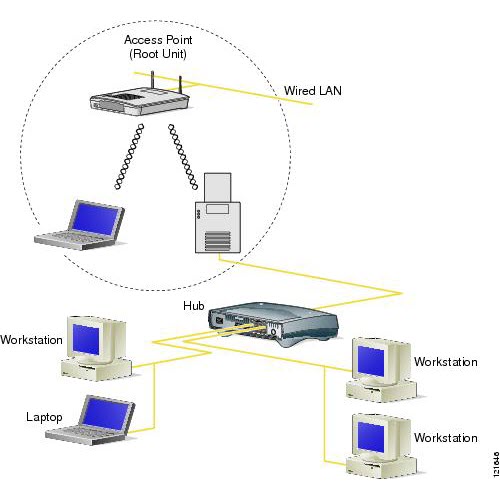
Kablosuz bağlantı LAN oyunlarında pek verimli bir seçenek olmadığı için, dizüstü bilgisayarları Ethernet portundan bağlamak daha iyi bir tercihtir.
Elbette oynadığınız oyun türü de önemlidir, gecikme en çok FPS türü oyunlarda sorundur. Güvenlik açısından dikkat etmeniz gereken önemli bir nokta olduğunu da hatırlatalım. Kendi ev ağınız ile oyun ağınızı ayrı tutun.
Misafirlerinizi direkt ev ağınıza sokmayın. Paylaşımdaki kişisel dosyalarınız, oyunda dirilmeyi bekleyen sıkılmış bir oyuncu tarafından kurcalanabilir veya kazara silinebilir.
Elbette ağ üzerinden yayılabilecek zararlı yazılımlara karşı da dikkatli olmak gerekiyor. Genellikle bu tür partilerde sorun çıkartmasın diye veya çıkarttıktan sonra kapatılan firewall ve anti-virüs yazılımları yüzünden tehlikeler tespit edilemeyebiliyor.
